Großartige Möglichkeiten, WhatsApp-Nachrichten von Android auf das iPhone zu übertragen
WhatsApp ist eine plattformübergreifende Messaging-App, die die Art der Kommunikation revolutioniert hat. Es ermöglicht Ihnen, Nachrichten, Fotos und viele andere Mediendateien sofort zu senden. Es besteht kein Zweifel, dass es viele Android-Benutzer und iOS-Benutzer gibt, die diese App verwenden. Mit dieser App empfangen und senden Sie ganz einfach Nachrichten und Medien. Daher möchten Sie vielleicht irgendwann Fotos von WhatsApp auf den PC übertragen. Das Extrahieren von WhatsApp-Fotos einzeln auf Ihren Computer ist praktikabel, aber hektisch.
In diesem Artikel zeigen wir Ihnen einen bequemen und schnellen Weg Übertragen Sie WhatsApp-Chats von Android auf ein neues iPhone, wie ein brandneues iPhone 13.
Überlegen Sie, ob Sie auf ein neues Android wie Samsung S20/S22? Sie können den Lösungen hier folgen Übertragen Sie WhatsApp vom iPhone auf Samsung S20.
- Teil 1. Übertragen Sie WhatsApp-Nachrichten mit einem Klick von Android auf das iPhone, einschließlich iPhone 13
- Teil 2. WhatsApp-Nachrichten per E-Mail-Chat von Android auf das iPhone übertragen
- Teil 3. Übertragen Sie WhatsApp-Nachrichten mit der Übertragungssoftware von Android auf das iPhone
- Tipp. Übertragen Sie WhatsApp-Nachrichten von Android zu Android mit WhatsApp Backup
Teil 1. WhatsApp-Nachrichten mit einem Klick von Android auf das iPhone übertragen [einschließlich iPhone 13]
Die WhatsApp-Übertragung von Android auf das iPhone ist heutzutage sehr gefragt, da immer mehr Menschen auf das iPhone umsteigen. Gibt es eine Lösung, die hilft, WhatsApp-Nachrichten problemlos von Android auf das iPhone zu übertragen?
Ja, hier ist DrFoneTool – WhatsApp Transfer, ein dediziertes Tool zum Übertragen von WhatsApp-Nachrichten von jedem Gerät auf jedes Gerät, und am wichtigsten, es ist mit einem Klick!

DrFoneTool – WhatsApp-Übertragung
Ein Klick, um WhatsApp-Nachrichten von Android auf das iPhone zu übertragen
- Übertragen Sie WhatsApp-Nachrichten von Android auf iOS, Android auf Android, iOS auf iOS und iOS auf Android.
- Sichern Sie WhatsApp-Nachrichten vom iPhone oder Android auf Ihrem PC.
- Erlauben Sie die Wiederherstellung beliebiger Elemente aus dem Backup auf iOS oder Android.
- Vollständige oder selektive Vorschau und Export von WhatsApp-Nachrichten aus der iOS-Sicherung auf Ihren Computer.
- Unterstützt alle iPhone- und Android-Modelle.
Sie können sich dieses Video für weitere Anweisungen ansehen.
Schritte zum Übertragen von WhatsApp-Nachrichten von Android auf das iPhone:
- Installieren und starten Sie das DrFoneTool-Tool auf Ihrem Computer und verbinden Sie Ihre Android- und iPhone-Geräte mit dem Computer. Wählen Sie auf dem Hauptbildschirm aus „WhatsApp-Übertragung“ > „WhatsApp“ > „WhatsApp-Nachrichten übertragen“.

- Sobald Android und iPhone erkannt wurden, können Sie den folgenden Bildschirm sehen.

- Klicken Sie ‘Transfer’ um WhatsApp-Nachrichten von Android auf das iPhone zu übertragen.
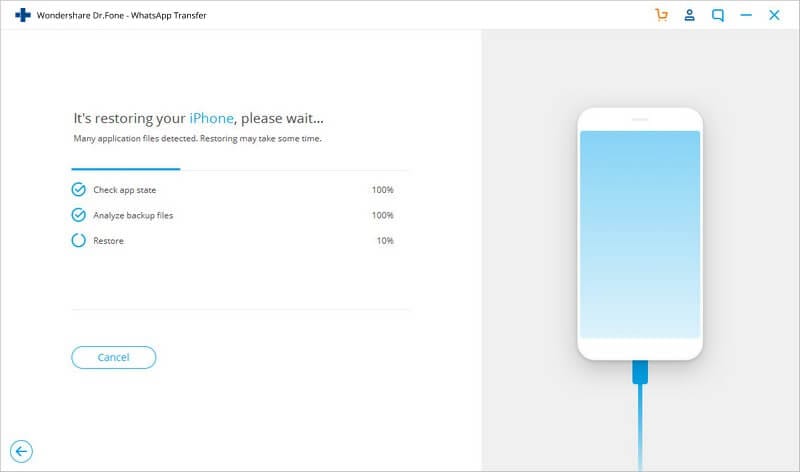
- Jetzt werden WhatsApp-Nachrichten von Android auf das iPhone übertragen. Warten Sie, bis die WhatsApp-Übertragung abgeschlossen ist, und Sie können dann Android-WhatsApp-Nachrichten auf Ihrem iPhone anzeigen.

Teil 2. WhatsApp-Nachrichten per E-Mail-Chat von Android auf das iPhone übertragen
Eine der Methoden, die Sie verwenden können, um WhatsApp-Nachrichten von Android auf das iPhone zu übertragen, ist die E-Mail-Chat-Methode. Diese Methode ist mit nur 4 Schritten einfach anzuwenden. Wenn Sie ein paar Konversationen übertragen möchten, ist dies die richtige Methode für Sie. Es exportiert jedoch WhatsApp-Chats mit einer TXT-Erweiterung. Diese Chats können nicht auf WhatsApp angezeigt werden. Im Folgenden finden Sie die Schritte, die zeigen, wie Sie WhatsApp von Android auf das iPhone übertragen.
Schritt 1: Öffnen Sie WhatsApp auf Ihrem Android-Gerät, gehen Sie zu ‘Account Einstellungen‘ und klicken Sie auf ‘Chat-Einstellungen’. Klicken Sie in der angezeigten Dropdown-Liste auf „E-Mail-Chat“.
Schritt 2: Wählen Sie die WhatsApp-Konversation oder den Verlauf, den Sie übertragen möchten. Ein Popup-Fenster mit der Meldung „Durch das Anhängen von Medien wird eine größere E-Mail-Nachricht generiert“ wird angezeigt. Je nach Bedarf können Sie klicken „Ohne Medien‘ oder ‘Medien anhängen. ‘
Schritt 3: Sie werden aufgefordert, Ihre E-Mail-Nummer in die Sendeschnittstelle einzugeben und dann auf „Senden“ zu klicken.
Schritt 4: Sobald Sie es gesendet haben, können Sie sich jetzt auf Ihrem neuen iPhone bei Ihrer E-Mail anmelden. Sie können Ihre WhatsApp-Nachrichten auf Ihrem anzeigen Email-Konto Sie können die Nachrichten jedoch nicht mit Ihrem WhatsApp-Konto synchronisieren.
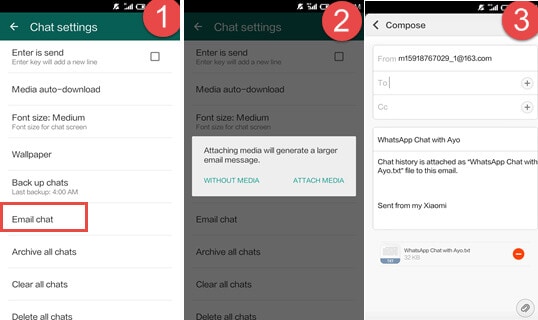
Diese Methode ist jedoch sehr mühsam, da Sie Nachrichten von jeweils einem Kontakt per E-Mail versenden müssen. Damit eignet es sich nicht für die Massenübertragung des WhatsApp-Verlaufs.
Zusammenhängende Posts:
Teil 3. Übertragen Sie WhatsApp-Nachrichten mit der Übertragungssoftware von Android auf das iPhone
Eine solche Software ist Backuptrans Android iPhone WhatsApp Transfer. Mit dieser App können Sie Ihre WhatsApp-Nachrichten von Ihrem Android auf Ihrem Computer sichern und den Chat-Verlauf von Ihrem PC auf Ihrem iPhone wiederherstellen. Außerdem können Sie WhatsApp zwischen Android und iPhone übertragen.
Unten finden Sie eine einfache Schritt-für-Schritt-Anleitung, die beschreibt, wie Sie die Backuptrans Android iPhone WhatsApp Transfer + App verwenden, um WhatsApp-Nachrichten von Android auf das iPhone zu übertragen.
Schritt 1: Laden Sie Backuptrans Android iPhone WhatsApp Transfer + herunter, installieren Sie es auf Ihrem PC und starten Sie dann das Programm.
Schritt 2: Verbinden Sie die Android- und iPhone-Geräte mit USB-Kabeln mit Ihrem Computer. Auf dem Bildschirm erhalten Sie einige Tipps, wie Sie Ihre Geräte von der App erkennen lassen. Stimmen Sie auf Ihrem Telefon zu ‘Meine Daten sichern“, wenn es auftaucht und Ihr Passwort nicht bereitstellt.
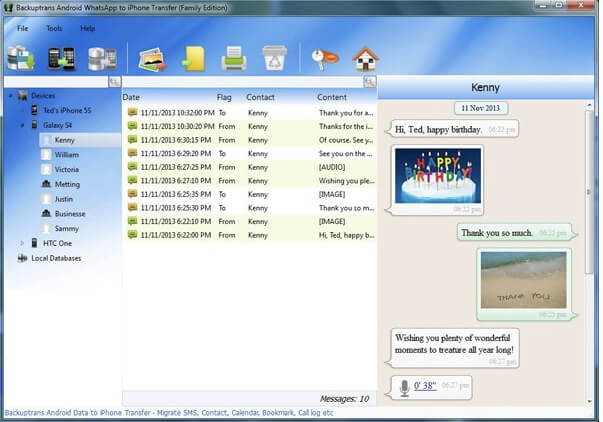
Schritt 3: Gehen Sie auf Ihrem PC zum Android-Gerät. Das Programm zeigt automatisch alle Ihre WhatsApp-Gespräche auf dem Gerät an. Klicken Sie mit der rechten Maustaste auf den Gerätenamen und wählen Sie „Transfer-Nachrichten von Android auf iPhone.“
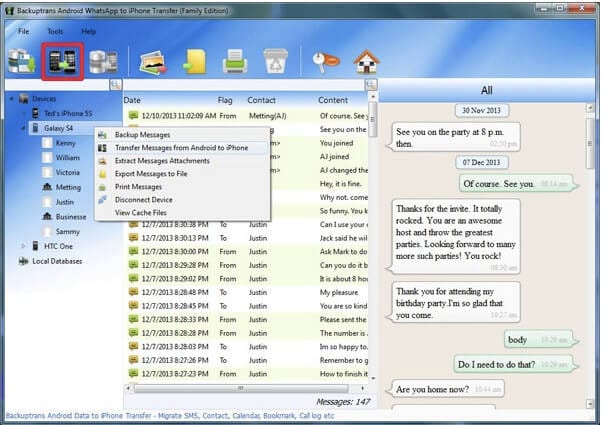
Sie kennen nun drei Methoden, mit denen Sie WhatsApp-Nachrichten von Android auf das iPhone übertragen können. Die oben genannten Methoden können auch verwendet werden, um WhatsApp vom iPhone auf Android zu übertragen. Wählen Sie eine aus, die Ihren Anforderungen am besten entspricht, und stellen Sie sicher, dass Sie Ihre WhatsApp-Nachrichten erfolgreich von Android auf das iPhone übertragen.
Tipp. Übertragen Sie WhatsApp-Nachrichten von Android zu Android mit WhatsApp Backup
Das Android-Telefon sichert und stellt WhatsApp mit Google Drive wieder her. Das iPhone stellt WhatsApp jedoch aus dem iCloud-Backup wieder her. Sie sind unterschiedliche Ökosysteme. Daher können Sie WhatsApp einfach aus dem Google Drive-Backup in Android wiederherstellen. Wie können Sie dies erreichen? Nachfolgend finden Sie eine Schritt-für-Schritt-Anleitung.
- Gehen Sie zu ‘Chats’-‘Ersatzkatzen“ und aktivieren Sie die Option „Auf Google Drive sichern“. Klicken Sie auf die Schaltfläche „SICHERN“.

- Löschen und installieren Sie WhatsApp aus dem Play Store.
- Verifizieren Sie WhatsApp mit derselben Telefonnummer und stellen Sie es bei Aufforderung aus dem Backup wieder her.

Empfehlen: Wenn Sie mehrere Cloud-Laufwerke wie Google Drive, Dropbox, OneDrive und Box verwenden, um Ihre Dateien zu speichern. Wir stellen Sie vor Wondershare InCloudz um alle Ihre Cloud-Laufwerksdateien an einem Ort zu migrieren, zu synchronisieren und zu verwalten.

Wondershare InCloudz
Clouds-Dateien an einem Ort migrieren, synchronisieren und verwalten
- Migrieren Sie Cloud-Dateien wie Fotos, Musik und Dokumente von einem Laufwerk auf ein anderes, z. B. Dropbox auf Google Drive.
- Sichern Sie Ihre Musik, Fotos und Videos von einem Laufwerk zum anderen, um die Sicherheit der Dateien zu gewährleisten.
- Synchronisieren Sie Cloud-Dateien wie Musik, Fotos, Videos usw. von einem Cloud-Laufwerk zum anderen.
- Verwalten Sie alle Cloud-Laufwerke wie Google Drive, Dropbox, OneDrive, Box und Amazon S3 an einem Ort.
Neueste Artikel

